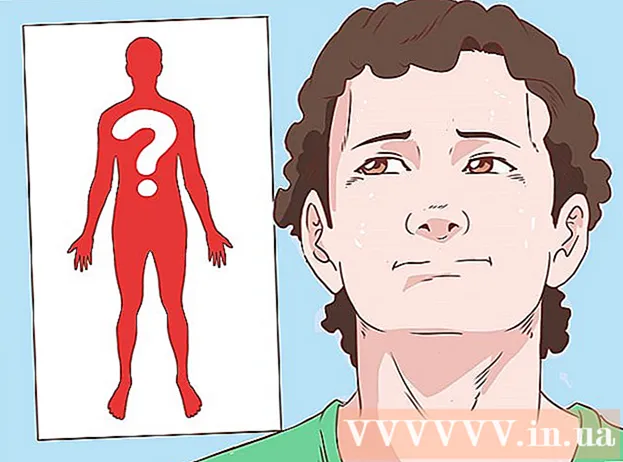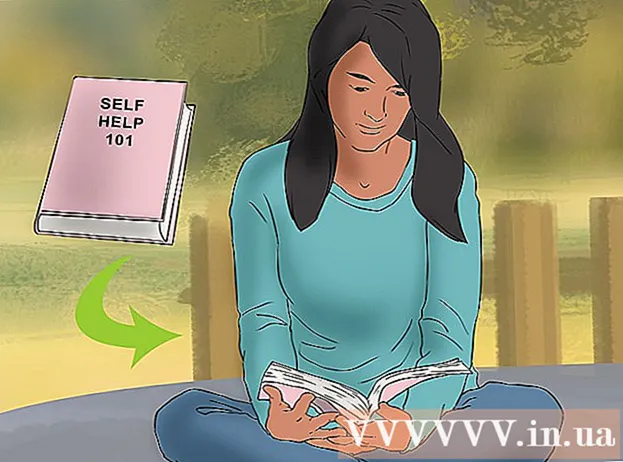লেখক:
Judy Howell
সৃষ্টির তারিখ:
28 জুলাই 2021
আপডেটের তারিখ:
23 জুন 2024

কন্টেন্ট
- পদক্ষেপ
- 6 এর 1 ম অংশ: আইক্লাউড (আইওএস) সেট আপ করুন
- Of এর অংশ ২: আইক্লাউড সেট করুন (উইন্ডোজ)
- 6 এর অংশ 3: আইক্লাউড সেট করুন (ম্যাক ওএস এক্স)
- Of এর ৪ র্থ অংশ: আপনার আইক্লাউড ফাইলগুলি (আইওএস) অ্যাক্সেস করুন
- Of এর ৫ ম অংশ: কীভাবে আপনার আইক্লাউড ফাইলগুলি (উইন্ডোজ) অ্যাক্সেস করবেন
- 6 এর 6 নং অংশ: কীভাবে আপনার আইক্লাউড ফাইলগুলি অ্যাক্সেস করবেন (ম্যাক ওএস এক্স)
আইক্লাউড ফটো এবং সঙ্গীত থেকে ব্যক্তিগত এবং ব্যবসায়িক নথিগুলিতে আপনার ডিজিটাল জীবনের সর্বাধিক গুরুত্বপূর্ণ বিষয়গুলি ভাগ করা সম্ভব করে তোলে। আপনি আইটিউনসে একটি গান কিনতে পারেন এবং এটি স্বয়ংক্রিয়ভাবে আপনার কম্পিউটার এবং আইপ্যাড উভয়ই ডাউনলোড হয়ে যাবে। আপনি কি আইক্লাউড ব্যবহার করতে চান? আইক্লাউড সেটআপ করা সহজ এবং এটি কোনও সময়েই করা হয়। আপনি কোনও সময় ভাগ করে নেওয়ার জন্য প্রস্তুত থাকবেন। এই নিবন্ধে, আমরা আপনাকে কীভাবে আইক্লাউড অ্যাক্সেস করবেন তা জানাব।
পদক্ষেপ
6 এর 1 ম অংশ: আইক্লাউড (আইওএস) সেট আপ করুন
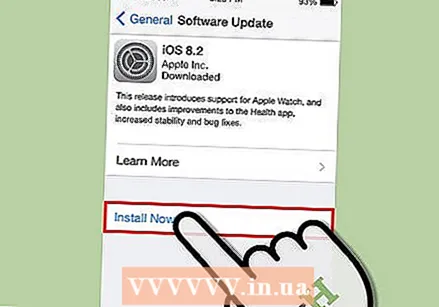 আপনার ডিভাইসে আইওএসের সর্বশেষতম সংস্করণ ইনস্টল করা আছে তা নিশ্চিত করুন। আইসিএলড ড্রাইভের জন্য আইওএস 8 বা তার পরে প্রয়োজন। পুরানো সংস্করণগুলির সাহায্যে আপনি সেটিংসের জন্য আইক্লাউড ব্যবহার করতে এবং ব্যাকআপ নিতে পারেন।
আপনার ডিভাইসে আইওএসের সর্বশেষতম সংস্করণ ইনস্টল করা আছে তা নিশ্চিত করুন। আইসিএলড ড্রাইভের জন্য আইওএস 8 বা তার পরে প্রয়োজন। পুরানো সংস্করণগুলির সাহায্যে আপনি সেটিংসের জন্য আইক্লাউড ব্যবহার করতে এবং ব্যাকআপ নিতে পারেন। - সেটিংস> সাধারণ> সফ্টওয়্যার আপডেট আলতো চাপুন। একটি আপডেট উপলব্ধ কিনা তা এখানে আপনি দেখতে পারেন। যদি উপলভ্য থাকে তবে আপনি আপডেটটি ডাউনলোড এবং ইনস্টল করতে পারেন।
 "সেটিংস" → "আইক্লাউড" আলতো চাপুন এবং আপনার অ্যাপল আইডি দিয়ে লগ ইন করুন। আপনার আইক্লাউড অ্যাকাউন্টটি আপনার অ্যাপল আইডির সাথে লিঙ্কযুক্ত। আপনি যখন প্রথম নিজের আইওএস ডিভাইসটি সেট আপ করবেন তখন আপনি সম্ভবত আপনার অ্যাপল আইডি দিয়ে সাইন ইন করেছেন।
"সেটিংস" → "আইক্লাউড" আলতো চাপুন এবং আপনার অ্যাপল আইডি দিয়ে লগ ইন করুন। আপনার আইক্লাউড অ্যাকাউন্টটি আপনার অ্যাপল আইডির সাথে লিঙ্কযুক্ত। আপনি যখন প্রথম নিজের আইওএস ডিভাইসটি সেট আপ করবেন তখন আপনি সম্ভবত আপনার অ্যাপল আইডি দিয়ে সাইন ইন করেছেন। 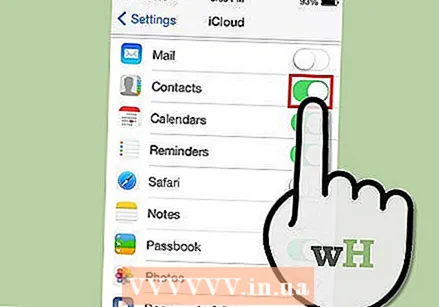 পছন্দসই বৈশিষ্ট্যগুলি সক্ষম করুন। আপনি যে সুবিধাগুলি ব্যবহার করতে চান তা নির্বাচন করুন। বৈশিষ্ট্যগুলি চালু বা বন্ধ করতে অন / অফ বোতামে আলতো চাপুন।
পছন্দসই বৈশিষ্ট্যগুলি সক্ষম করুন। আপনি যে সুবিধাগুলি ব্যবহার করতে চান তা নির্বাচন করুন। বৈশিষ্ট্যগুলি চালু বা বন্ধ করতে অন / অফ বোতামে আলতো চাপুন। - আইক্লাউড ড্রাইভ - এটি সক্ষম করা আপনাকে আপনার ফাইলগুলি আইক্লাউড ড্রাইভে সংরক্ষণ করার অনুমতি দেবে যাতে আপনি এই ফাইলগুলি আপনার অন্যান্য ডিভাইস থেকে অ্যাক্সেস করতে পারেন। এর জন্য আপনার আইওএস 8 লাগবে। আপনি যদি এটি আপনার ম্যাকের সাথে ব্যবহার করতে চান তবে আপনার ম্যাকে অবশ্যই আপনার যোসমেট ইনস্টল করা উচিত।
- ফটো - আপনি আপনার ছবিগুলি আইক্লাউডে আপলোড করতে বেছে নিতে পারেন choose ডিফল্ট বিকল্পটি "আমার ফটো স্ট্রিম", যা আপনার সর্বাধিক তোলা ফটোগুলি জোড়যুক্ত ডিভাইসে 30 দিনের জন্য উপলব্ধ করে। আপনি আইক্লাউড ফটো লাইব্রেরি বিটাও চালু করতে পারেন এবং আপনার সমস্ত ফটো আইক্লাউডে আপলোড করা হবে।
- মেল, পরিচিতি, ক্যালেন্ডার, অনুস্মারক - এই বিকল্পগুলি সক্রিয় করে আপনি অন্যান্য লিঙ্কযুক্ত ডিভাইসের সাথে সম্পর্কিত সামগ্রীটি সিঙ্ক্রোনাইজ করতে পারেন।
- সাফারি - সাফারি বুকমার্কগুলি এখন আপনার সমস্ত ডিভাইসে উপলব্ধ।
- ব্যাকআপ - আপনার আইওএস ডিভাইসের অনুলিপি সংরক্ষণ করতে আপনি আইক্লাউড ব্যবহার করতে পারেন। আপনার যদি নিখরচায় অ্যাকাউন্ট থাকে তবে এটি সম্ভবত কার্যকর নয়, কারণ আপনার সঞ্চয়টি দ্রুত পূরণ হবে।
- কীচেইন - সমস্ত সংরক্ষিত পাসওয়ার্ড জোড় করা ডিভাইসে উপলব্ধ।
- আমার ডিভাইস সন্ধান করুন - "আমার আইফোন / আইপ্যাড / আইপড খুঁজুন" পরিষেবা সক্রিয় করে, যা আপনাকে একটি হারিয়ে যাওয়া ডিভাইস সনাক্ত করতে সহায়তা করতে পারে।
 আইক্লাউড ব্যবহার শুরু করুন। আইক্লাউড দিয়ে কীভাবে ফাইলগুলি সংরক্ষণ এবং অ্যাক্সেস করবেন তা শিখতে এখানে ক্লিক করুন।
আইক্লাউড ব্যবহার শুরু করুন। আইক্লাউড দিয়ে কীভাবে ফাইলগুলি সংরক্ষণ এবং অ্যাক্সেস করবেন তা শিখতে এখানে ক্লিক করুন।
Of এর অংশ ২: আইক্লাউড সেট করুন (উইন্ডোজ)
 আইক্লাউড কন্ট্রোল প্যানেলটি ডাউনলোড এবং ইনস্টল করুন। আপনি এটি অ্যাপল ওয়েবসাইট থেকে ডাউনলোড করতে পারেন, যা দিয়ে আপনি আপনার উইন্ডোজ পিসির সাথে আইক্লাউড থেকে সামগ্রীটি সিঙ্ক্রোনাইজ করতে পারেন।
আইক্লাউড কন্ট্রোল প্যানেলটি ডাউনলোড এবং ইনস্টল করুন। আপনি এটি অ্যাপল ওয়েবসাইট থেকে ডাউনলোড করতে পারেন, যা দিয়ে আপনি আপনার উইন্ডোজ পিসির সাথে আইক্লাউড থেকে সামগ্রীটি সিঙ্ক্রোনাইজ করতে পারেন।  আপনার অ্যাপল আইডি দিয়ে সাইন ইন করুন। কীভাবে একটি অ্যাপল আইডি তৈরি করবেন সে সম্পর্কে নির্দেশাবলীর জন্য এই নিবন্ধটি পড়ুন।
আপনার অ্যাপল আইডি দিয়ে সাইন ইন করুন। কীভাবে একটি অ্যাপল আইডি তৈরি করবেন সে সম্পর্কে নির্দেশাবলীর জন্য এই নিবন্ধটি পড়ুন। 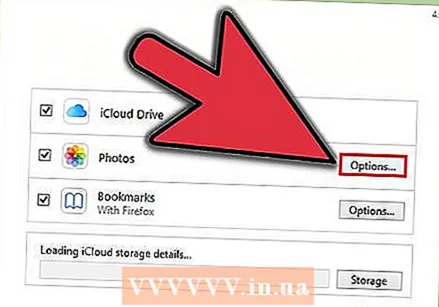 আপনি আপনার পিসিতে কোন আইক্লাউড পরিষেবাগুলি ব্যবহার করতে চান তা নির্বাচন করুন। কোনও ফোল্ডারের অবস্থান বা ডিফল্ট ব্রাউজারগুলির মতো সেটিংস পরিবর্তন করতে কোনও বৈশিষ্ট্যের পাশে বিকল্প ... বোতামটি ক্লিক করুন।
আপনি আপনার পিসিতে কোন আইক্লাউড পরিষেবাগুলি ব্যবহার করতে চান তা নির্বাচন করুন। কোনও ফোল্ডারের অবস্থান বা ডিফল্ট ব্রাউজারগুলির মতো সেটিংস পরিবর্তন করতে কোনও বৈশিষ্ট্যের পাশে বিকল্প ... বোতামটি ক্লিক করুন। - আইক্লাউড ড্রাইভ - আপনার অন্যান্য ফোল্ডারগুলি ছাড়াও আপনার প্রোফাইল ফোল্ডারে আইক্লাউড ড্রাইভ নামে একটি ফোল্ডার তৈরি করা হয়।
- ফটো - আপনার সেট করা ফোল্ডারের সাথে আপনার ফটোগুলিকে সুসংহত করুন। আইক্লাউড নামে একটি ফোল্ডারও তৈরি করা হয়েছে।
- মেল, পরিচিতি এবং ক্যালেন্ডারের জন্য আপনি আপনার ব্রাউজারে বা আউটলুক 2007 (বা আরও নতুন) আইক্লাউড.কম ব্যবহার করতে পারেন।
- বুকমার্কস - আপনার পছন্দসই একটি ব্রাউজারের সাথে আপনার সামগ্রী সিঙ্ক্রোনাইজ করুন। আপনি যদি ফায়ারফক্স বা ক্রোম ব্যবহার করছেন তবে আপনাকে আইক্লাউড বুকমার্ক এক্সটেনশনটি ডাউনলোড এবং ইনস্টল করতে হবে, আপনি আইক্লাউড কন্ট্রোল প্যানেলে লিঙ্কটি খুঁজে পেতে পারেন।
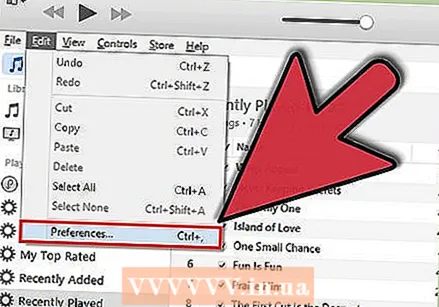 আইটিউনসে আইক্লাউড চালু করুন। আইটিউনস খুলুন এবং "সম্পাদনা" মেনু থেকে "পছন্দগুলি" নির্বাচন করুন। এই বিভাগগুলির স্বয়ংক্রিয় ডাউনলোডের অনুমতি দেওয়ার জন্য "সঙ্গীত", "অ্যাপস" এবং "বই" এর পাশের উপযুক্ত চেক বাক্সগুলিতে ক্লিক করুন।
আইটিউনসে আইক্লাউড চালু করুন। আইটিউনস খুলুন এবং "সম্পাদনা" মেনু থেকে "পছন্দগুলি" নির্বাচন করুন। এই বিভাগগুলির স্বয়ংক্রিয় ডাউনলোডের অনুমতি দেওয়ার জন্য "সঙ্গীত", "অ্যাপস" এবং "বই" এর পাশের উপযুক্ত চেক বাক্সগুলিতে ক্লিক করুন। - এটি আইটিউনসকে আপনি অন্য ডিভাইসে কেনা সংগীত এবং অন্যান্য সামগ্রী স্বয়ংক্রিয়ভাবে ডাউনলোড করতে দেয়।
 আইক্লাউড ব্যবহার শুরু করুন। আইক্লাউড দিয়ে কীভাবে ফাইলগুলি সংরক্ষণ এবং অ্যাক্সেস করবেন তা শিখতে এখানে ক্লিক করুন।
আইক্লাউড ব্যবহার শুরু করুন। আইক্লাউড দিয়ে কীভাবে ফাইলগুলি সংরক্ষণ এবং অ্যাক্সেস করবেন তা শিখতে এখানে ক্লিক করুন।
6 এর অংশ 3: আইক্লাউড সেট করুন (ম্যাক ওএস এক্স)
- আপনার কম্পিউটারে ওএস এক্স এর কোন সংস্করণ চলছে তা পরীক্ষা করে দেখুন। ওএস এক্স এর সর্বশেষতম সংস্করণে আপনার আইক্লাউডের আরও কার্যকারিতা অ্যাক্সেস করতে পারেন। ক্লিক করুন আপেল → এই ম্যাক সম্পর্কে → সফ্টওয়্যার আপডেট ... এবং উপলব্ধ আপডেট ডাউনলোড করুন।
- আপনার ম্যাকের আইক্লাউড ড্রাইভ অ্যাক্সেস করতে আপনার ওএস এক্স ইওসোমাইট দরকার।
- ক্লিক করুন আপেল → সিস্টেম পছন্দসমূহ → আইক্লাউড. আপনার অ্যাপল আইডি দিয়ে সাইন ইন করুন।
- কীভাবে একটি অ্যাপল আইডি তৈরি করবেন সে সম্পর্কে নির্দেশাবলীর জন্য এই নিবন্ধটি পড়ুন।
- আপনি আপনার ম্যাকটিতে কোন পরিষেবাগুলি ব্যবহার করতে চান তা নির্বাচন করুন। আপনার ম্যাকের সাথে কোন পরিষেবাগুলি সিঙ্ক হয় তা আপনি নিয়ন্ত্রণ করতে পারেন। আপনি আইক্লাউড মেনুতে প্রতিটি পরিষেবা চালু বা বন্ধ করতে পারেন। আইক্লাউডের মধ্যে আপনার উপলব্ধ সঞ্চয়স্থান নীচে প্রদর্শিত হবে is
- আইক্লাউড ড্রাইভ - আপনার যদি জোসেমাইট থাকে তবে আপনি আইক্লাউড ড্রাইভ চালু করতে পারেন। আইক্লাউড ড্রাইভ নামে একটি ফোল্ডার ফাইন্ডারে "ফেভারিটস" এর অধীনে তৈরি করা হবে।
- ফটোগুলি - আপনার ম্যাককে আপনার ফটো স্ট্রিম থেকে ফটোগুলি গ্রহণ করার অনুমতি দেয়, পাশাপাশি আপনি যদি এটি আপনার আইওএস ডিভাইসে সক্রিয় করে থাকেন তবে গ্রন্থাগারটিও দেয়।
- মেল - আপনি যদি প্রচুর পরিমাণে আইক্লাউড ই-মেইল ব্যবহার করেন তবে এই মেলবক্সটি আপনার ম্যাকের সাথে সিঙ্ক করুন।
- পরিচিতি - এইভাবে আপনার ম্যাকের আইফোন বা আইপ্যাডের সমস্ত পরিচিতিতে অ্যাক্সেস রয়েছে।
- ক্যালেন্ডার - আপনার সমস্ত ডিভাইস জুড়ে আপনার ক্যালেন্ডার সিঙ্ক্রোনাইজ করুন।
- সাফারি - আপনার মোবাইল ডিভাইস থেকে বুকমার্কগুলি আপনার ম্যাকের সাফারি ব্রাউজারের সাথে সিঙ্ক হয়।
- কীচেন - লিঙ্কযুক্ত ডিভাইস এবং কম্পিউটারগুলিতে আপনার সমস্ত পাসওয়ার্ড অ্যাক্সেসযোগ্য হবে। পাসওয়ার্ডগুলি এনক্রিপ্ট করা আছে।
- আমার ম্যাক খুঁজুন - এই কার্যকারিতা আপনাকে আপনার ম্যাকটি চুরি হয়ে গেলে এটি সন্ধান করতে দেয়। এটি অনেকটা "আমার আইফোন খুঁজুন" এর মতো কাজ করে।
- আইটিউনসে আইক্লাউড চালু করুন। আইটিউনস খুলুন এবং "আইটিউনস" মেনু থেকে "পছন্দসমূহ" নির্বাচন করুন। আপনার অন্যান্য আইক্লাউড ডিভাইসের সাথে বিভিন্ন সামগ্রী ভাগ করতে সক্ষম হতে "সংগীত", "অ্যাপস" এবং "বই" এর পাশে থাকা বিভিন্ন চেক বাক্সে ক্লিক করুন।
- আইক্লাউড ব্যবহার শুরু করুন। আইক্লাউড দিয়ে কীভাবে ফাইলগুলি সংরক্ষণ এবং অ্যাক্সেস করবেন তা শিখতে এখানে ক্লিক করুন।
Of এর ৪ র্থ অংশ: আপনার আইক্লাউড ফাইলগুলি (আইওএস) অ্যাক্সেস করুন
- আইক্লাউড আইওএস ডিভাইসে কীভাবে কাজ করে তা বুঝুন। আইক্লাউড আপনার আইওএস ডিভাইসে সাধারণত পর্দার পিছনে কাজ করে, সেটিংস সঞ্চয় করে এবং আপনার পরিচিতিগুলিকে সিঙ্ক করে। আইওএস 8 দিয়ে শুরু করে একটি নতুন কার্যকারিতা রয়েছে: আইক্লাউড ড্রাইভ, যা আপনাকে অন্য লিঙ্কযুক্ত ডিভাইসে থাকা ফাইলগুলিতে অ্যাক্সেস করতে দেয় allows তবে আপনি ফাইলগুলিতে সরাসরি অ্যাক্সেস পাবেন না (অন্তত আপনার আইওএস ডিভাইসে নয়), আইক্লাউড আপনার অ্যাপ্লিকেশনগুলির সাথে সংযুক্ত রয়েছে, অ্যাপগুলি ফাইলগুলি সংরক্ষণ এবং অ্যাক্সেস করতে আইক্লাউড অ্যাক্সেস করতে পারে।
- আপনি কোনও আইওএস ডিভাইসে আইক্লাউড সঞ্চিত ফাইলগুলি পরিচালনা করতে পারবেন না। এটি কেবল কম্পিউটারে সম্ভব possible
- আইক্লাউড ড্রাইভে সংরক্ষিত একটি ফাইল খুলুন। বেশিরভাগ প্রধান অ্যাপ্লিকেশন আপডেট হয়েছে এবং এতে আইক্লাউড কার্যকারিতা অন্তর্ভুক্ত রয়েছে। প্রথমে ফাইলটি খুলতে বা সম্পাদনা করতে অ্যাপটি খুলুন open
- উদাহরণস্বরূপ, আইক্লাউডে সঞ্চিত একটি পাঠ্য নথি খোলার জন্য পৃষ্ঠাগুলি অ্যাপ্লিকেশনটি খুলুন।
- "+" ক্লিক করুন।
- "আইক্লাউড" নির্বাচন করুন।
- আইক্লাউড ড্রাইভের মধ্যে ফোল্ডারগুলি অনুসন্ধান করুন।
- আপনি যে ফাইলটি খুলতে চান তা নির্বাচন করুন।
- আইক্লাউড থেকে একটি ফাইল যুক্ত করুন। আপনি যদি অ্যাপ্লিকেশন থেকে ফাইলগুলি যুক্ত করতে পারেন (উদাহরণস্বরূপ, আপনি পৃষ্ঠাগুলিতে চিত্রগুলি যোগ করতে পারেন) আপনি নিজের আইক্লাউড ড্রাইভ থেকে ফাইলগুলি নির্বাচন করতে পারেন।
- দস্তাবেজটি খুললে, "+" টিপুন।
- "থেকে যোগ করুন" নির্বাচন করুন। এটি আপনার আইক্লাউড ড্রাইভটি খুলবে।
- আপনার আইক্লাউড ড্রাইভে একটি ফাইল সংরক্ষণ করুন। অ্যাপ্লিকেশনটি আইক্লাউড ড্রাইভ থেকে দস্তাবেজটি খুললে, সমস্ত পরিবর্তনগুলি আইক্লাউড ড্রাইভেও সংরক্ষণ করা হবে। আইক্লাউডের সাথে সংযুক্ত সমস্ত অ্যাপ্লিকেশন স্বয়ংক্রিয়ভাবে আইক্লাউড ড্রাইভে ফাইলগুলি সংরক্ষণ করে।
Of এর ৫ ম অংশ: কীভাবে আপনার আইক্লাউড ফাইলগুলি (উইন্ডোজ) অ্যাক্সেস করবেন
 আপনার এক্সপ্লোরার খুলুন। আপনি আইক্লাউড কন্ট্রোল প্যানেল ইনস্টল করার পরে আপনার কম্পিউটারে আইক্লাউড ড্রাইভ ফোল্ডার যুক্ত করা হবে। এইভাবে আপনি সহজেই দেখতে পাচ্ছেন আইক্লাউড ড্রাইভের মধ্যে কী সঞ্চিত রয়েছে। আপনি যদি অন্য লিঙ্কযুক্ত ডিভাইসে কোনও দস্তাবেজ পরিবর্তন করেন তবে অল্প সময়ের পরে এটি এই ফোল্ডারের মধ্যে দৃশ্যমান হবে।
আপনার এক্সপ্লোরার খুলুন। আপনি আইক্লাউড কন্ট্রোল প্যানেল ইনস্টল করার পরে আপনার কম্পিউটারে আইক্লাউড ড্রাইভ ফোল্ডার যুক্ত করা হবে। এইভাবে আপনি সহজেই দেখতে পাচ্ছেন আইক্লাউড ড্রাইভের মধ্যে কী সঞ্চিত রয়েছে। আপনি যদি অন্য লিঙ্কযুক্ত ডিভাইসে কোনও দস্তাবেজ পরিবর্তন করেন তবে অল্প সময়ের পরে এটি এই ফোল্ডারের মধ্যে দৃশ্যমান হবে। - টিপে আপনার উইন্ডোজ এক্সপ্লোরারটি খুলুন ⊞ জিত+ই, বা টাস্ক বারের ফোল্ডার আইকনে ক্লিক করুন।
 "আইক্লাউড ড্রাইভ" ফোল্ডারটি সন্ধান করুন। এটি সাইডবারের "ফেভারিটস" বিভাগে বা আপনার ব্যবহারকারীর ফোল্ডারে পাওয়া যাবে।
"আইক্লাউড ড্রাইভ" ফোল্ডারটি সন্ধান করুন। এটি সাইডবারের "ফেভারিটস" বিভাগে বা আপনার ব্যবহারকারীর ফোল্ডারে পাওয়া যাবে।  আপনার ফাইল অনুসন্ধান করুন। আপনি এখন আইক্লাউড ড্রাইভের মধ্যে সমস্ত ফাইল এবং ফোল্ডার দেখতে পাচ্ছেন। এটি ঠিক আপনার কম্পিউটারে অন্যান্য ফোল্ডারগুলির মতো কাজ করে।
আপনার ফাইল অনুসন্ধান করুন। আপনি এখন আইক্লাউড ড্রাইভের মধ্যে সমস্ত ফাইল এবং ফোল্ডার দেখতে পাচ্ছেন। এটি ঠিক আপনার কম্পিউটারে অন্যান্য ফোল্ডারগুলির মতো কাজ করে।  একটি ফাইল পরিবর্তন করুন। আপনি যদি উইন্ডোজে ফাইলটি খুলতে পারেন তবে আপনি এটি পরিবর্তন করতে পারেন এবং এটি আপনার অন্যান্য যুক্তযুক্ত ডিভাইসের সাথে সিঙ্ক হবে। আপনি যখন পৃষ্ঠাগুলির নথি খুলবেন তখন এটি আপনার ব্রাউজারে খুলবে। সমস্ত পরিবর্তনগুলি আপনার অন্যান্য ডিভাইসে উপলব্ধ থাকবে।
একটি ফাইল পরিবর্তন করুন। আপনি যদি উইন্ডোজে ফাইলটি খুলতে পারেন তবে আপনি এটি পরিবর্তন করতে পারেন এবং এটি আপনার অন্যান্য যুক্তযুক্ত ডিভাইসের সাথে সিঙ্ক হবে। আপনি যখন পৃষ্ঠাগুলির নথি খুলবেন তখন এটি আপনার ব্রাউজারে খুলবে। সমস্ত পরিবর্তনগুলি আপনার অন্যান্য ডিভাইসে উপলব্ধ থাকবে।  ফাইলগুলি নির্বাচন করুন এবং টেনে আনুন। আপনার আইক্লাউড ড্রাইভে ফাইলগুলি বাছাই করে এবং আইক্লাউড ড্রাইভ ফোল্ডারে টেনে এনে আপনি সহজেই ফাইলগুলি যুক্ত করতে পারেন। বিপরীতে, আপনি ফাইলটি আইক্লাউড ড্রাইভ ফোল্ডারে নির্বাচন করে এবং এটি আপনার কম্পিউটারে একটি পছন্দসই স্থানে টেনে এনে আপনার কম্পিউটারে অনুলিপি করতে পারেন। আপনি যদি আইক্লাউড ড্রাইভ থেকে কোনও ফাইল মুছে ফেলেন তবে আপনি অন্য ডিভাইস থেকে এটিকে আর অ্যাক্সেস করতে সক্ষম হবেন না।
ফাইলগুলি নির্বাচন করুন এবং টেনে আনুন। আপনার আইক্লাউড ড্রাইভে ফাইলগুলি বাছাই করে এবং আইক্লাউড ড্রাইভ ফোল্ডারে টেনে এনে আপনি সহজেই ফাইলগুলি যুক্ত করতে পারেন। বিপরীতে, আপনি ফাইলটি আইক্লাউড ড্রাইভ ফোল্ডারে নির্বাচন করে এবং এটি আপনার কম্পিউটারে একটি পছন্দসই স্থানে টেনে এনে আপনার কম্পিউটারে অনুলিপি করতে পারেন। আপনি যদি আইক্লাউড ড্রাইভ থেকে কোনও ফাইল মুছে ফেলেন তবে আপনি অন্য ডিভাইস থেকে এটিকে আর অ্যাক্সেস করতে সক্ষম হবেন না।  আইক্লাউড ওয়েবসাইটটি ব্যবহার করুন। বেশিরভাগ আইক্লাউড ফাংশনগুলি আইক্লাউড ওয়েবসাইট থেকেও ব্যবহার করা যেতে পারে। আবার, আপনি আপনার ফাইল পরিচালনা করতে পারেন এবং পৃষ্ঠাগুলির নথি সম্পাদনা করতে পারেন।
আইক্লাউড ওয়েবসাইটটি ব্যবহার করুন। বেশিরভাগ আইক্লাউড ফাংশনগুলি আইক্লাউড ওয়েবসাইট থেকেও ব্যবহার করা যেতে পারে। আবার, আপনি আপনার ফাইল পরিচালনা করতে পারেন এবং পৃষ্ঠাগুলির নথি সম্পাদনা করতে পারেন। - যাও আইক্লাউড.কম এবং আপনার অ্যাপল আইডি দিয়ে লগ ইন করুন।
6 এর 6 নং অংশ: কীভাবে আপনার আইক্লাউড ফাইলগুলি অ্যাক্সেস করবেন (ম্যাক ওএস এক্স)
- একটি ফাইন্ডার উইন্ডো খুলুন। সিস্টেম পছন্দসমূহে আইক্লাউড সক্রিয় করার পরে, আপনার ম্যাকে আইক্লাউড ড্রাইভ নামে একটি ফোল্ডার তৈরি করা হবে। এইভাবে আপনি আপনার আইক্লাউড ড্রাইভে কী রয়েছে তা দ্রুত দেখতে পারবেন এবং আপনি সহজেই সামগ্রীটি পরিচালনা করতে পারবেন। আপনি যদি এখানে মানচিত্রে কিছু পরিবর্তন করেন তবে কিছুক্ষণ পরে আপনি এটি আপনার অন্যান্য ডিভাইসে দেখতে সক্ষম হবেন।
- "আইক্লাউড ড্রাইভ" ফোল্ডারটি সন্ধান করুন। আপনি ফাইন্ডার উইন্ডোর সাইডবারে ফেভারিট বিভাগে ফোল্ডারটি খুঁজে পেতে পারেন এবং এটি আপনার ব্যবহারকারীর ফোল্ডারেও খুঁজে পেতে পারেন।
- আপনার ফাইলগুলি দেখুন। আপনি এখন আইক্লাউড ড্রাইভের মধ্যে সমস্ত ফাইল এবং ফোল্ডার দেখতে পাচ্ছেন। এটি ঠিক আপনার কম্পিউটারে অন্যান্য ফোল্ডারগুলির মতো কাজ করে।
- একটি ফাইল পরিবর্তন করুন। এটি সম্পাদনা করার জন্য আপনার আইক্লাউড ড্রাইভে একটি ফাইল খুলুন। পরিবর্তনগুলি আপনার অন্যান্য যুক্ত করা ডিভাইসগুলির সাথে সিঙ্ক করা হবে।
- ফাইলগুলি নির্বাচন করুন এবং টেনে আনুন। আপনার আইক্লাউড ড্রাইভে ফাইলগুলি বাছাই করে এবং আইক্লাউড ড্রাইভ ফোল্ডারে টেনে এনে আপনি সহজেই ফাইলগুলি যুক্ত করতে পারেন। বিপরীতে, আপনি ফাইলটি আইক্লাউড ড্রাইভ ফোল্ডারে নির্বাচন করে এবং এটি আপনার কম্পিউটারে একটি পছন্দসই স্থানে টেনে এনে আপনার কম্পিউটারে অনুলিপি করতে পারেন। আপনি যদি আইক্লাউড ড্রাইভ থেকে কোনও ফাইল মুছে ফেলেন তবে আপনি অন্য ডিভাইস থেকে এটিকে আর অ্যাক্সেস করতে সক্ষম হবেন না
- আইক্লাউড ওয়েবসাইটটি ব্যবহার করুন। বেশিরভাগ আইক্লাউড ফাংশনগুলি আইক্লাউড ওয়েবসাইট থেকেও ব্যবহার করা যেতে পারে। আবার, আপনি আপনার ফাইল পরিচালনা করতে পারেন এবং পৃষ্ঠাগুলির নথি সম্পাদনা করতে পারেন।
- যাও আইক্লাউড.কম এবং আপনার অ্যাপল আইডি দিয়ে লগ ইন করুন।